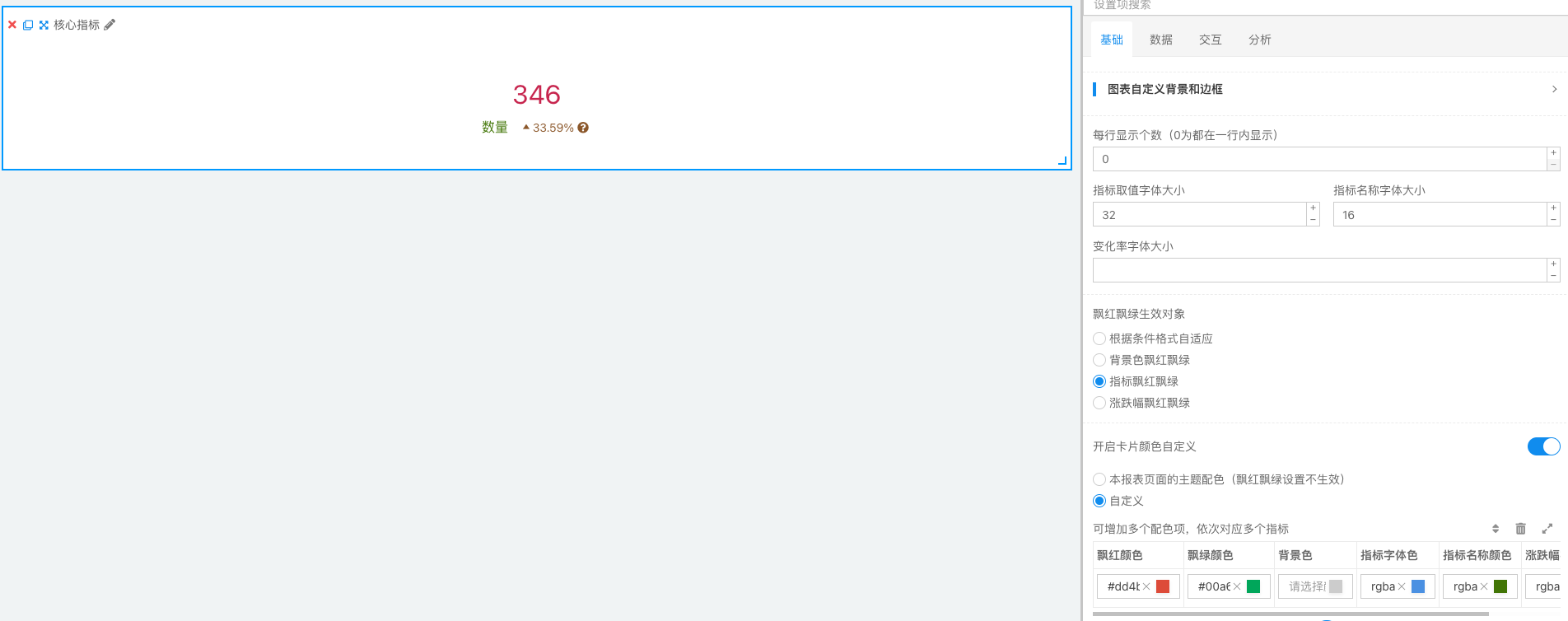核心指标
核心指标的数据绑定
核心指标可以突出显示多个关键数据结果,如展示总「价格」和总「成本」:
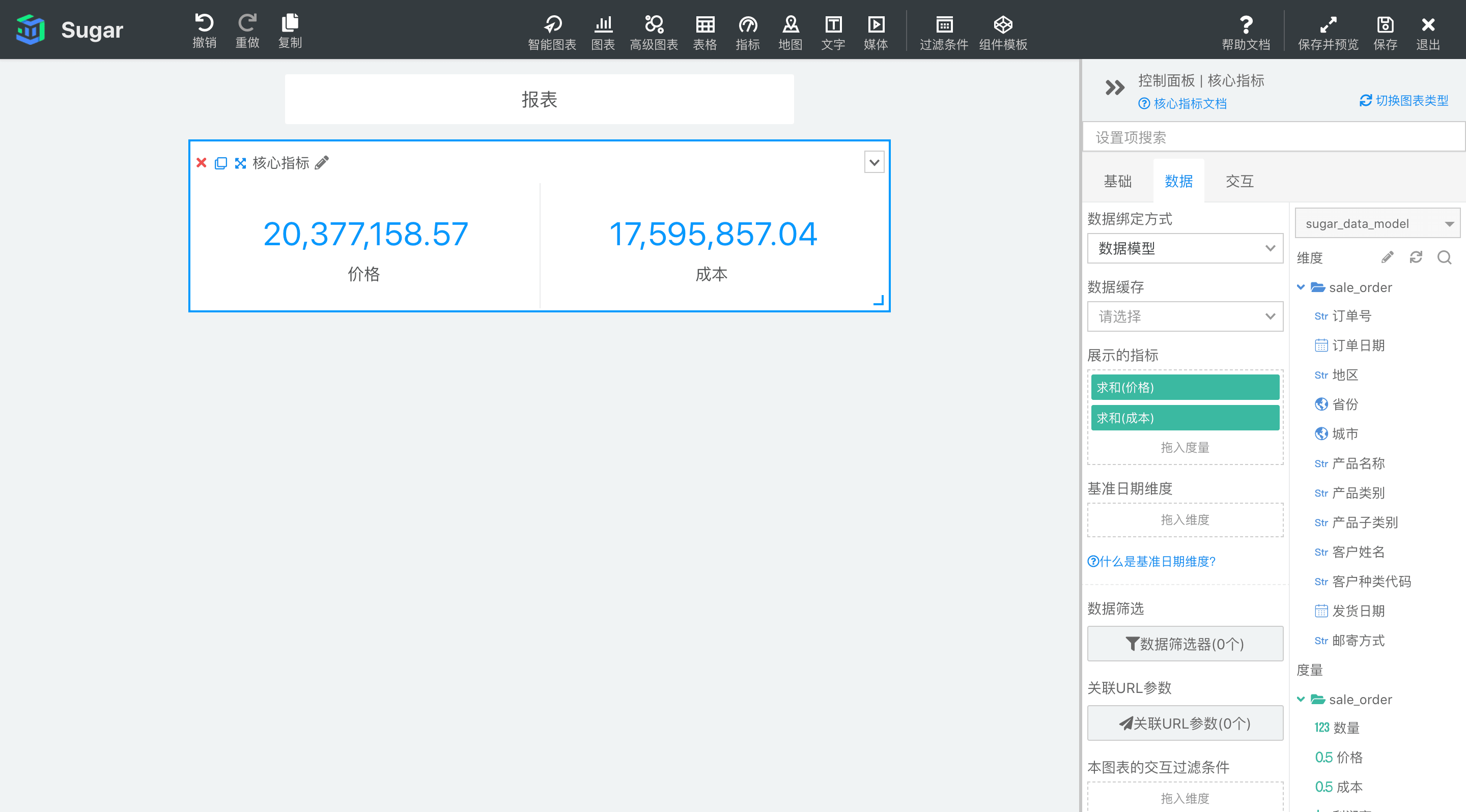
核心指标的数据格式化
如果你想展示的数据是用户时长类的指标,例如 5685 秒,希望可以自动转化成01:34:45;如果你传入的数据是想作为字节来处理的一个大数字,例如 987654321 字节,希望可以自动转化成TB、GB、MB、KB;如果你传入的数据是想作为数字来处理的一个大数字,例如 987654321,希望可以自动转化成亿、万; 这个时候可以使用数据格式化功能:
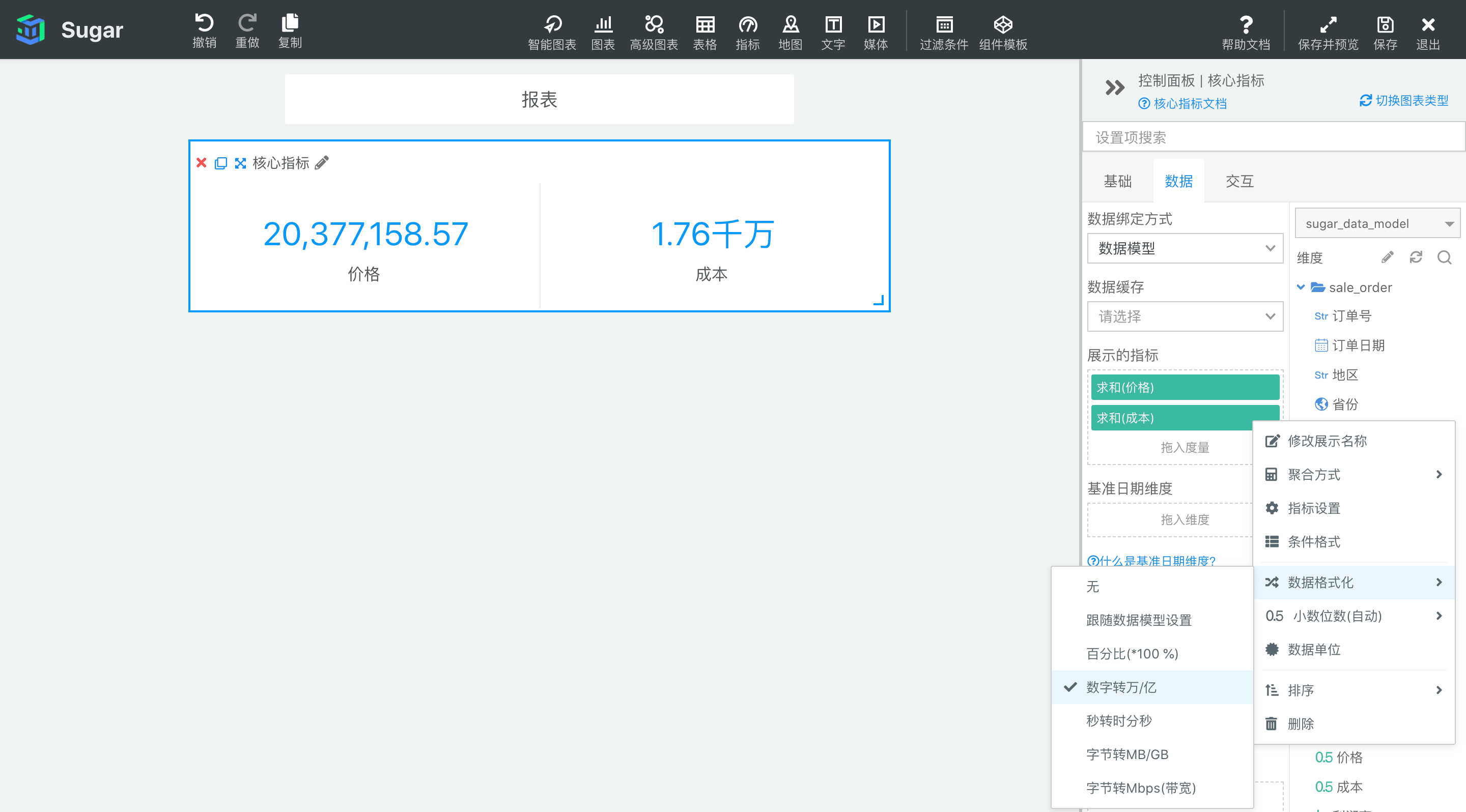
核心指标条件格式配置
核心指标条件格式支持:背景颜色变化或数字颜色变化两种条件格式设置(生效对象根据「基础」-> 「飘红飘绿生效对象」决定)。条件格式配置过程如下:
第一步:选中「基础」-> 「飘红飘绿生效对象」选择条件格式生效的位置
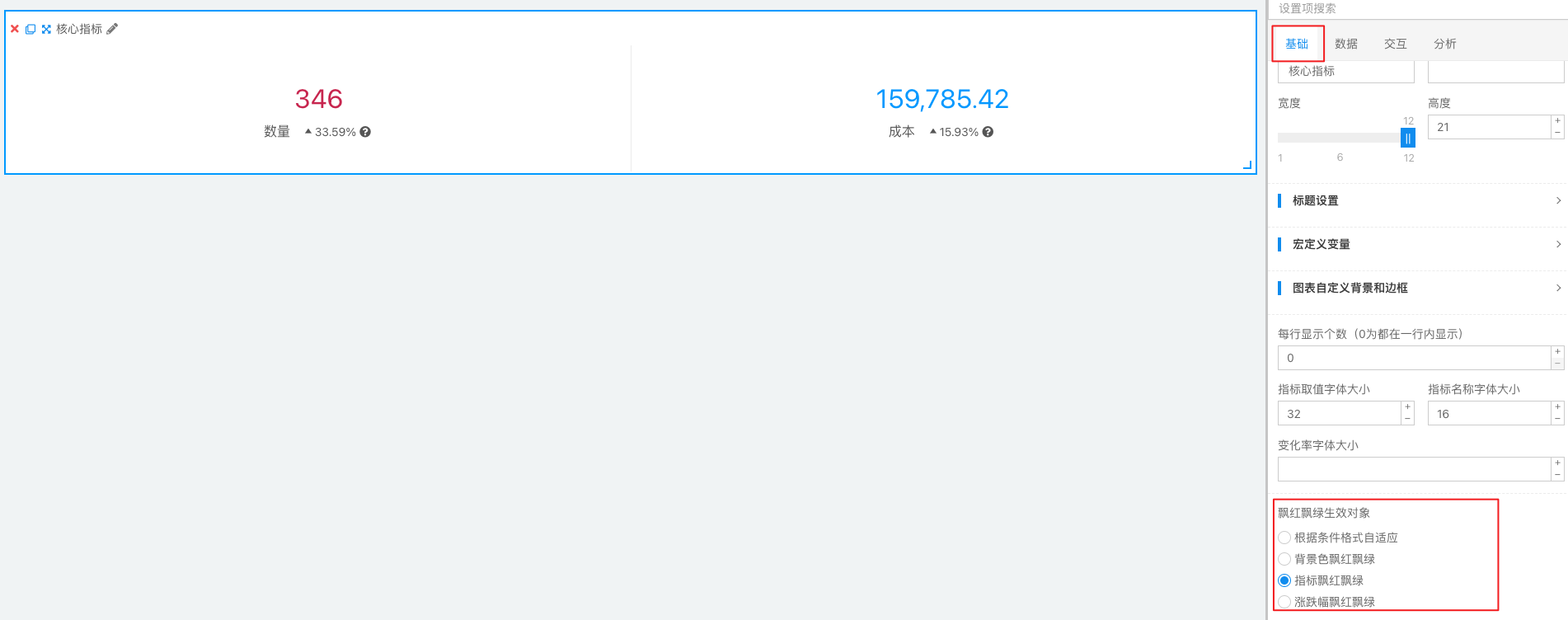
第二步:右键选中需要设置条件格式的「字段」,在弹出的菜单中选择「条件格式」
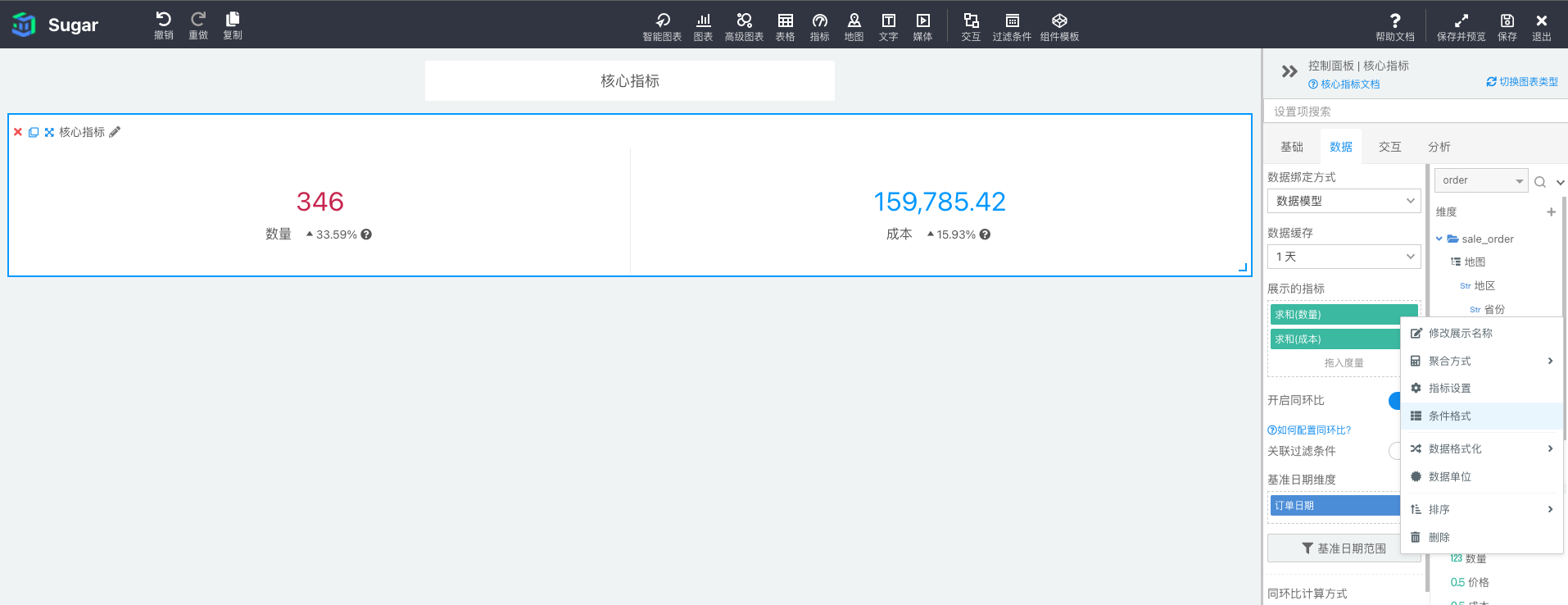
第三步:添加规则。对于规则可以设置三种,指标本身的值、环比、同比。其中,设置同环比的前提是开启同环比且结果中有同环比数据。
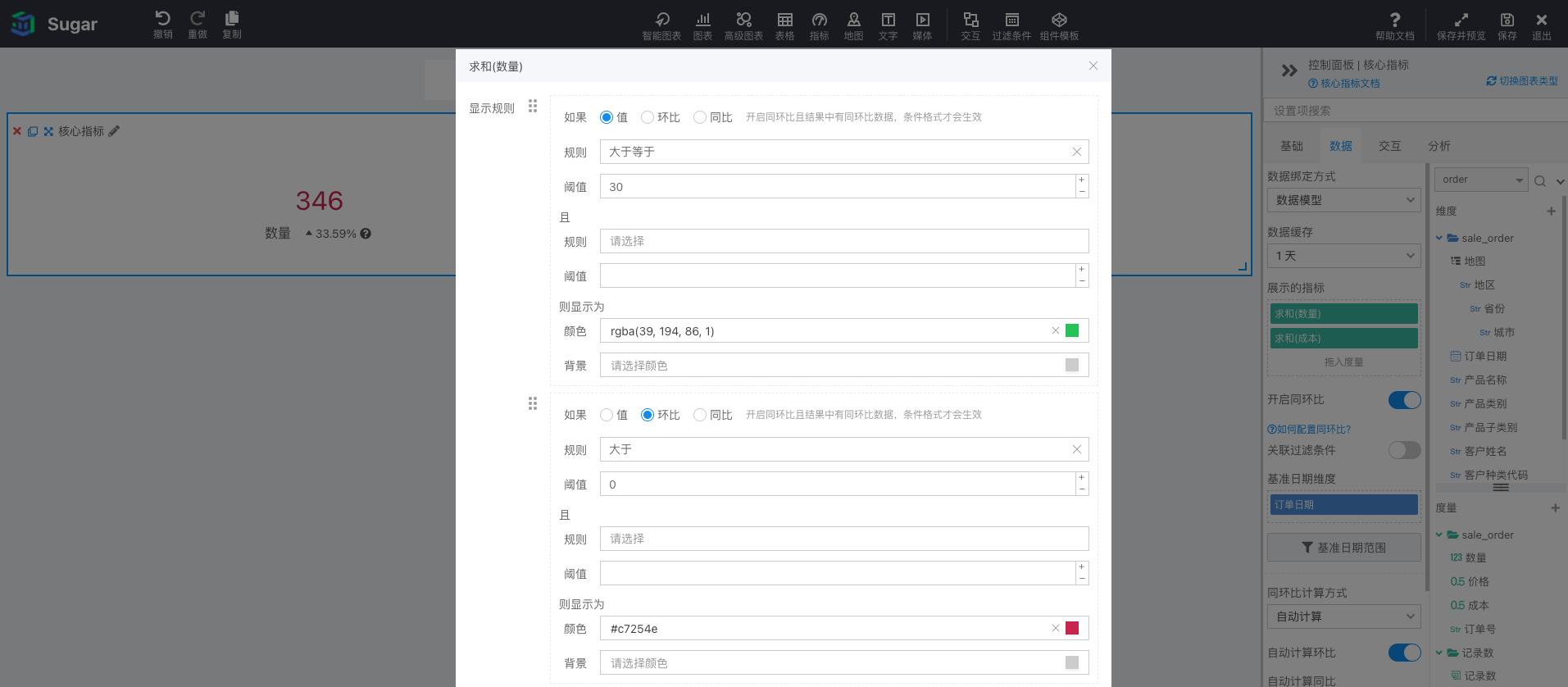
第四步:确定后规则作用于核心指标并生效(按照我们设置的规则,(求和)数量的值大于等于 30,则指标数字颜色显示为绿色,环比值大于 0,则环比数值显示为红色)。如果想要颜色分别作用于相应的对象,则在「飘红飘绿生效对象」设置「根据条件格式自适应」,这样相应的对象就会设置上对应的颜色,如下图所示:
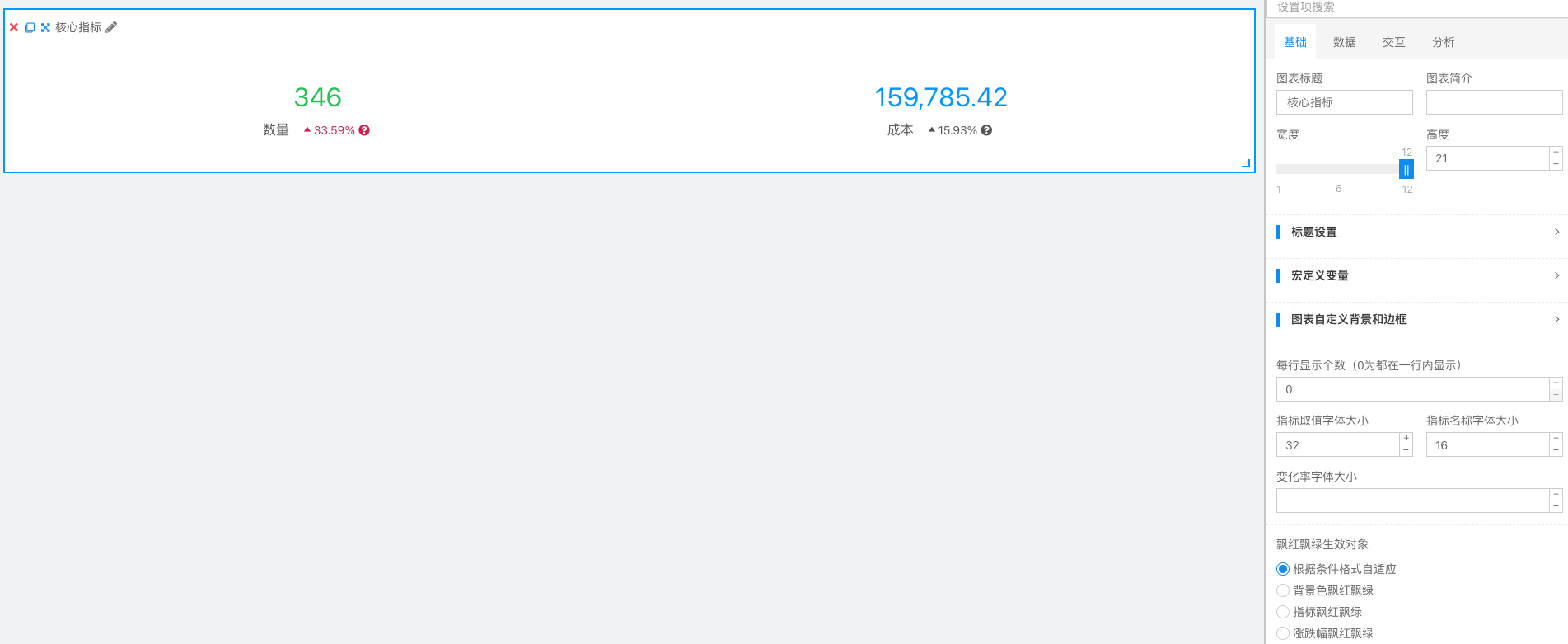
核心指标设置同环比
首先打开「数据」选项卡中的「开启同环比」。同环比支持关联过滤条件和绑定基准日期维度两种方式。
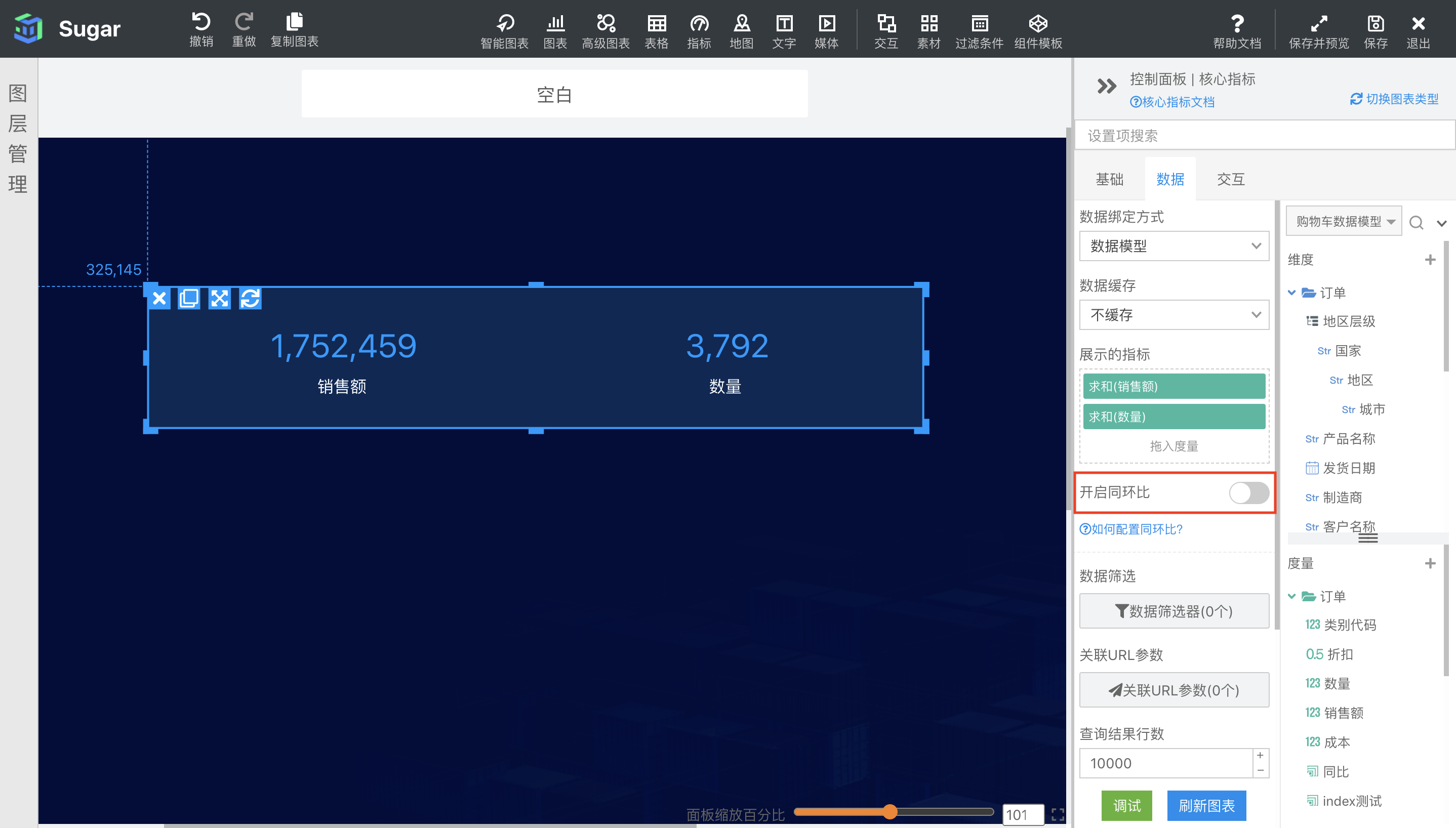
嵌入基准日期范围参数
图表名称和指标字段的展示名称中都可以嵌入基准日期范围参数,来显示当前所选择的基准日期范围。
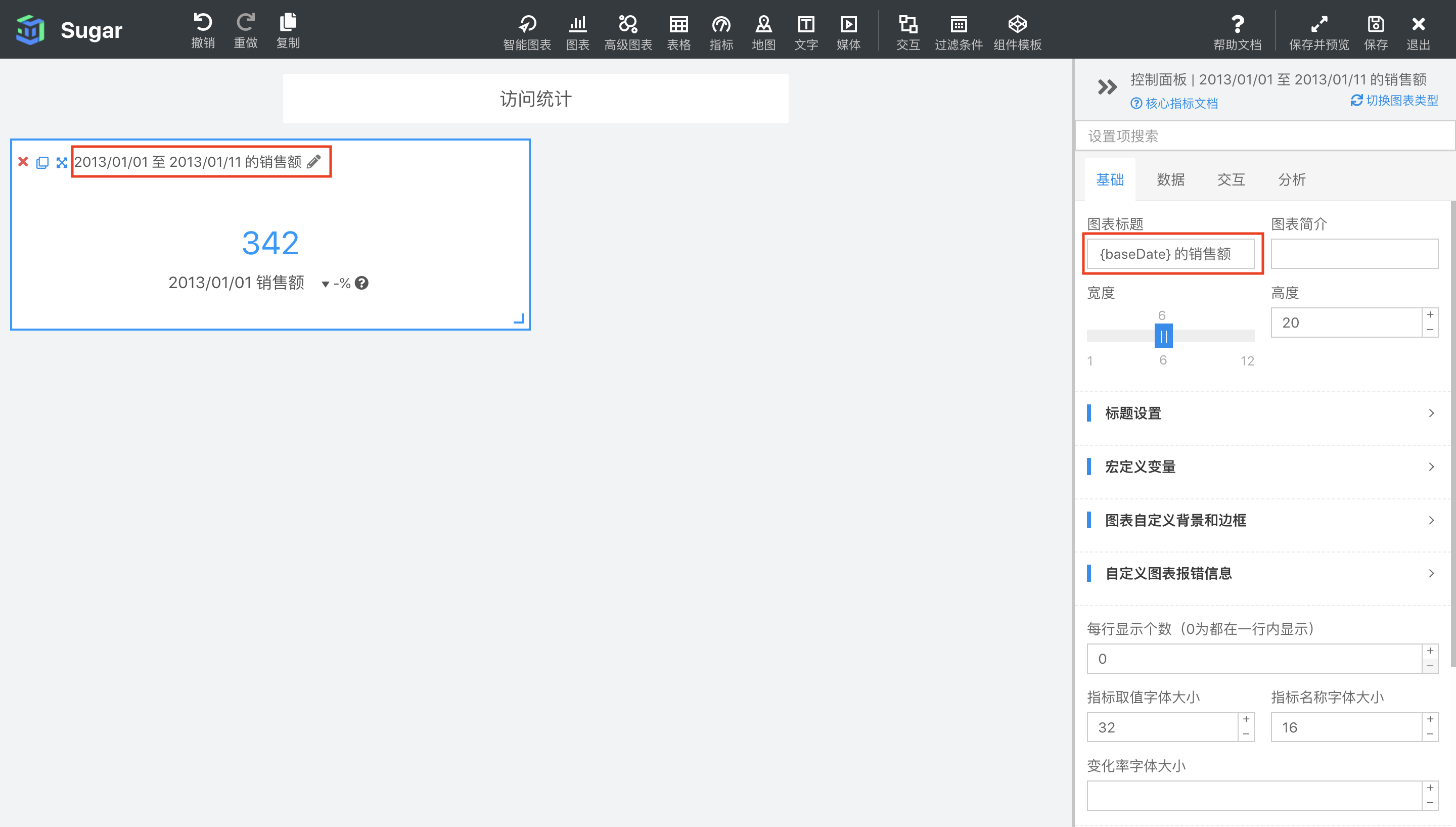
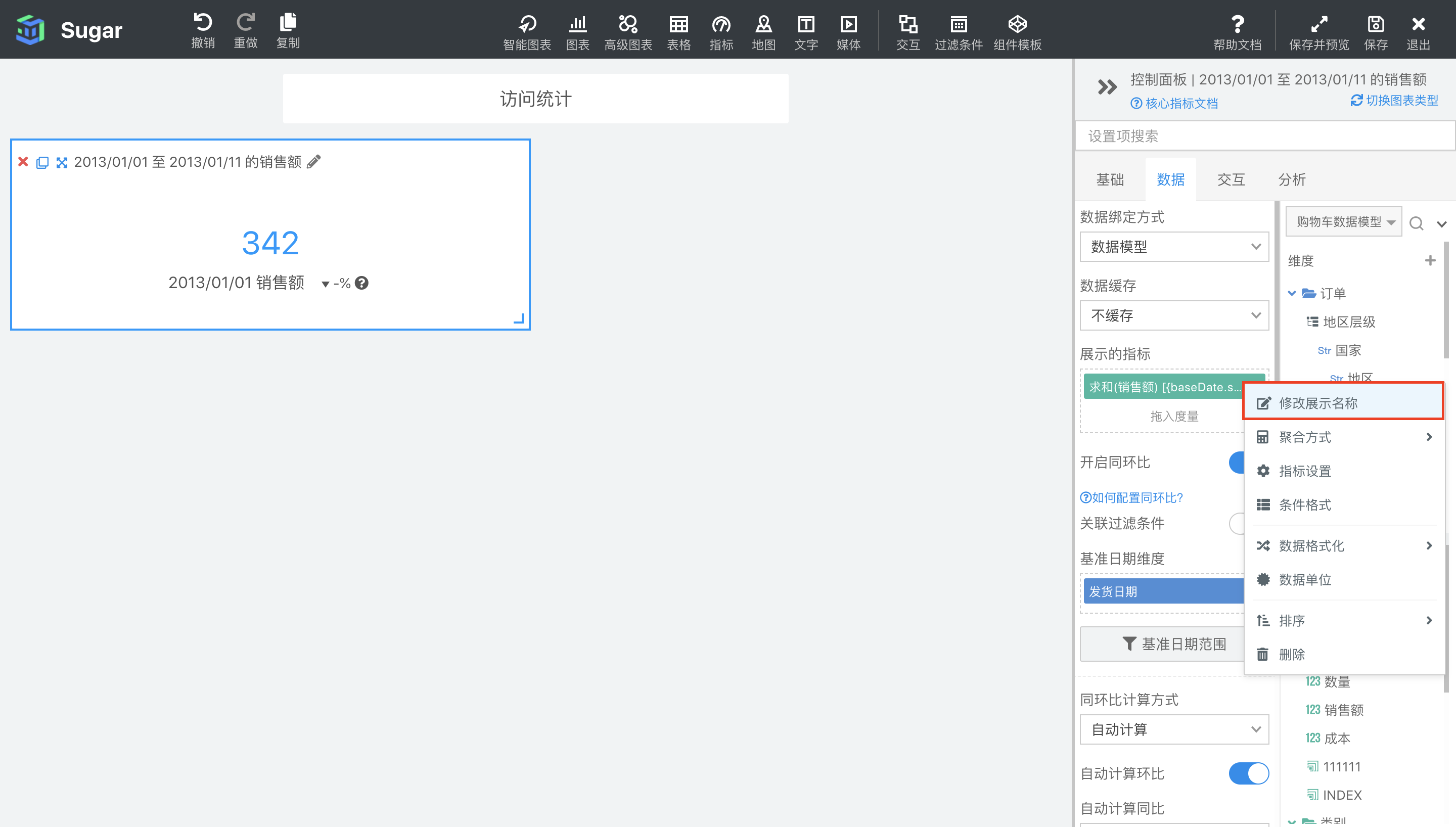
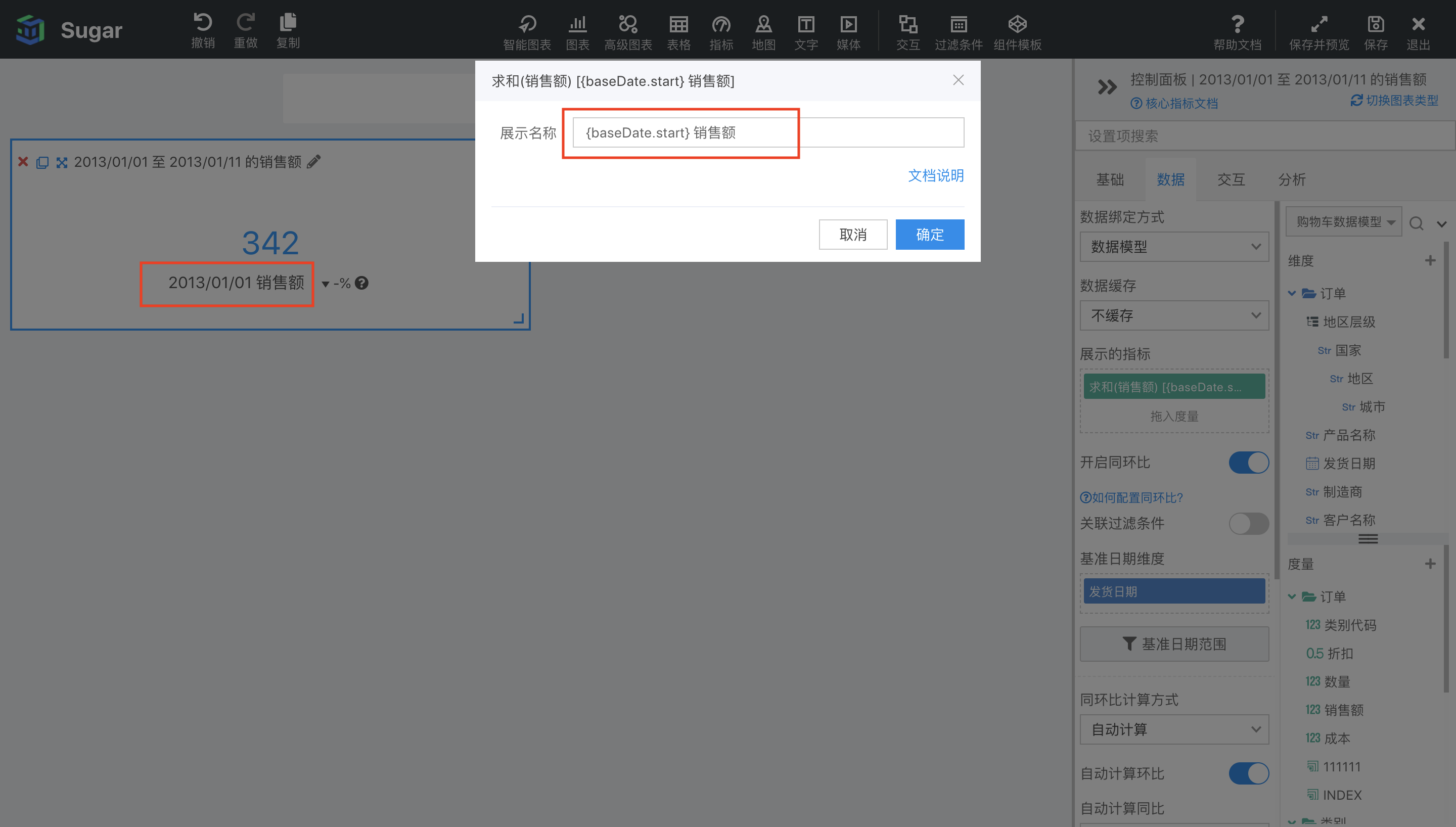
基准日期范围参数的语法如下:
- {baseDate} 显示当前基准日期范围
- {baseDate.range} 同上,显示当前基准日期范围
- {baseDate.start} 显示当前基准日期范围中的
开始日期 - {baseDate.end} 显示当前基准日期范围中的
结束日期
关联过滤条件
打开「开启同环比」的选项后,默认会开启关联过滤条件的开关,如下图所示。可以选择关联的过滤条件,该过滤条件必须是关联的当前图表的日期、或日期范围过滤条件。该过滤条件选择的日期范围将作为同环比计算的基准范围。
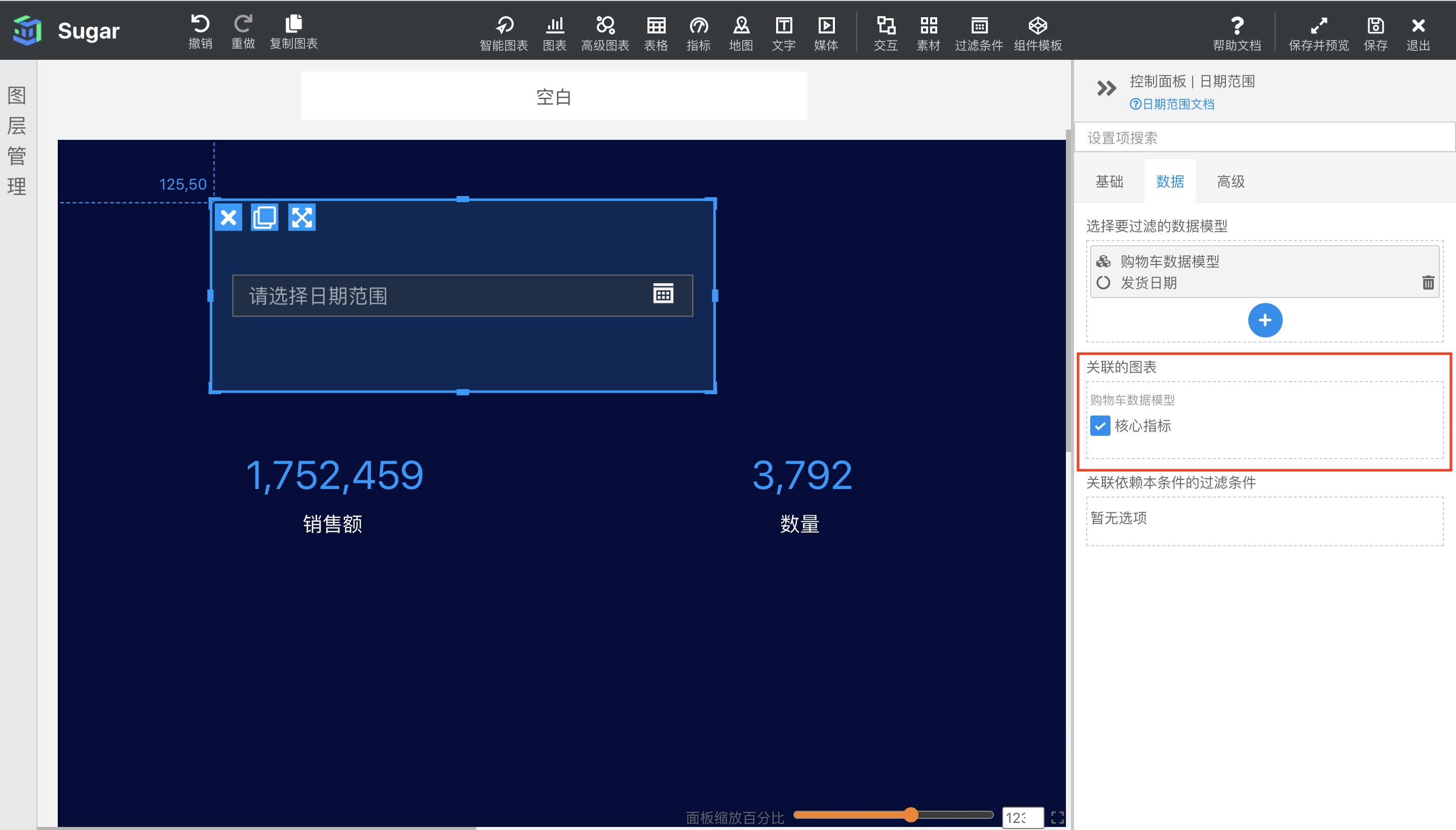
基准日期维度
除了关联过滤条件外,也可以绑定「基准日期维度」。
第一步:选中「数据」,向「基准日期维度」中拖入一个日期维度,作为同比环比计算的基准。
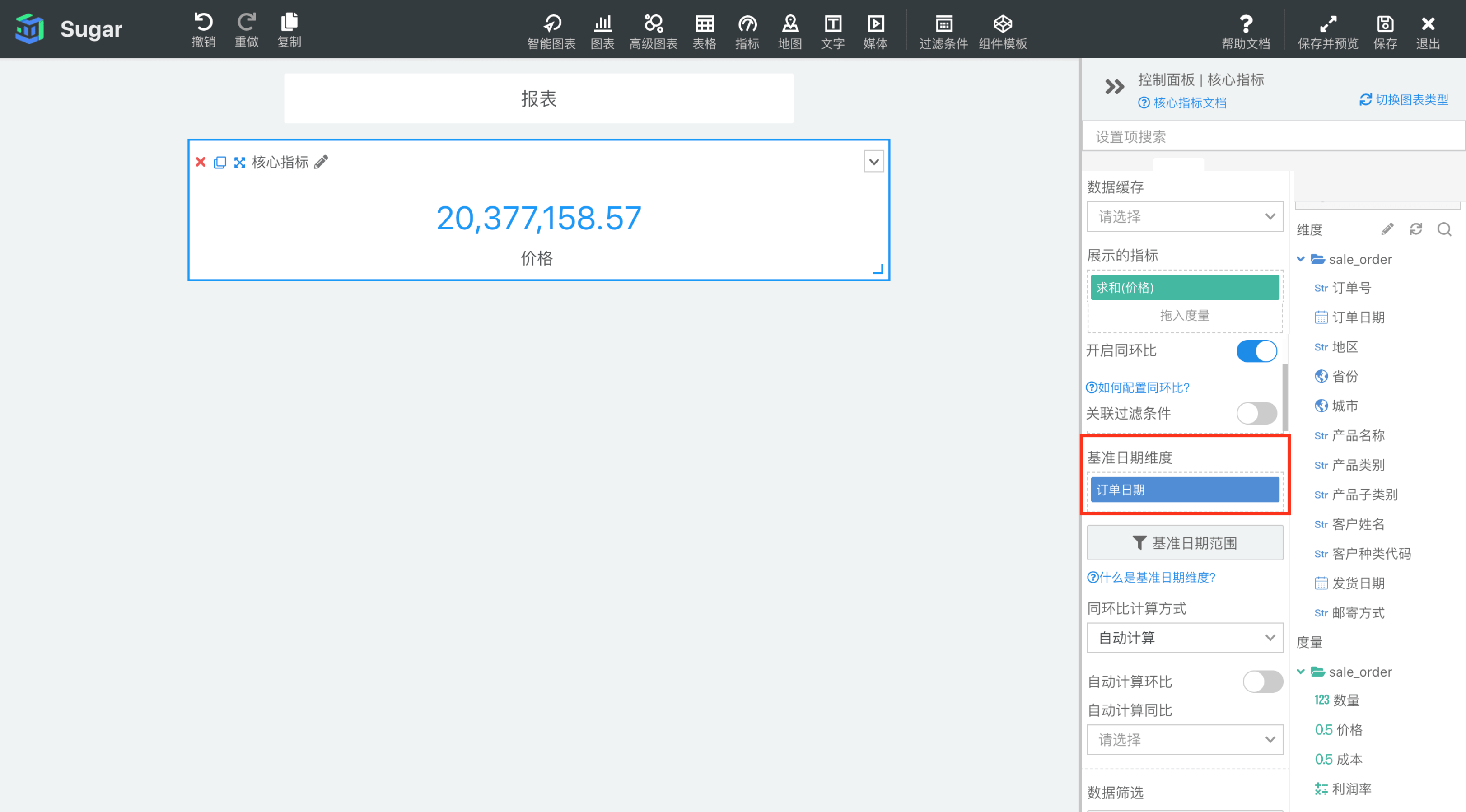
第二步:拖入日期维度后,会出现同环比的相关配置,在「基准日期范围」中设定日期范围,作为同环比计算的基准范围。
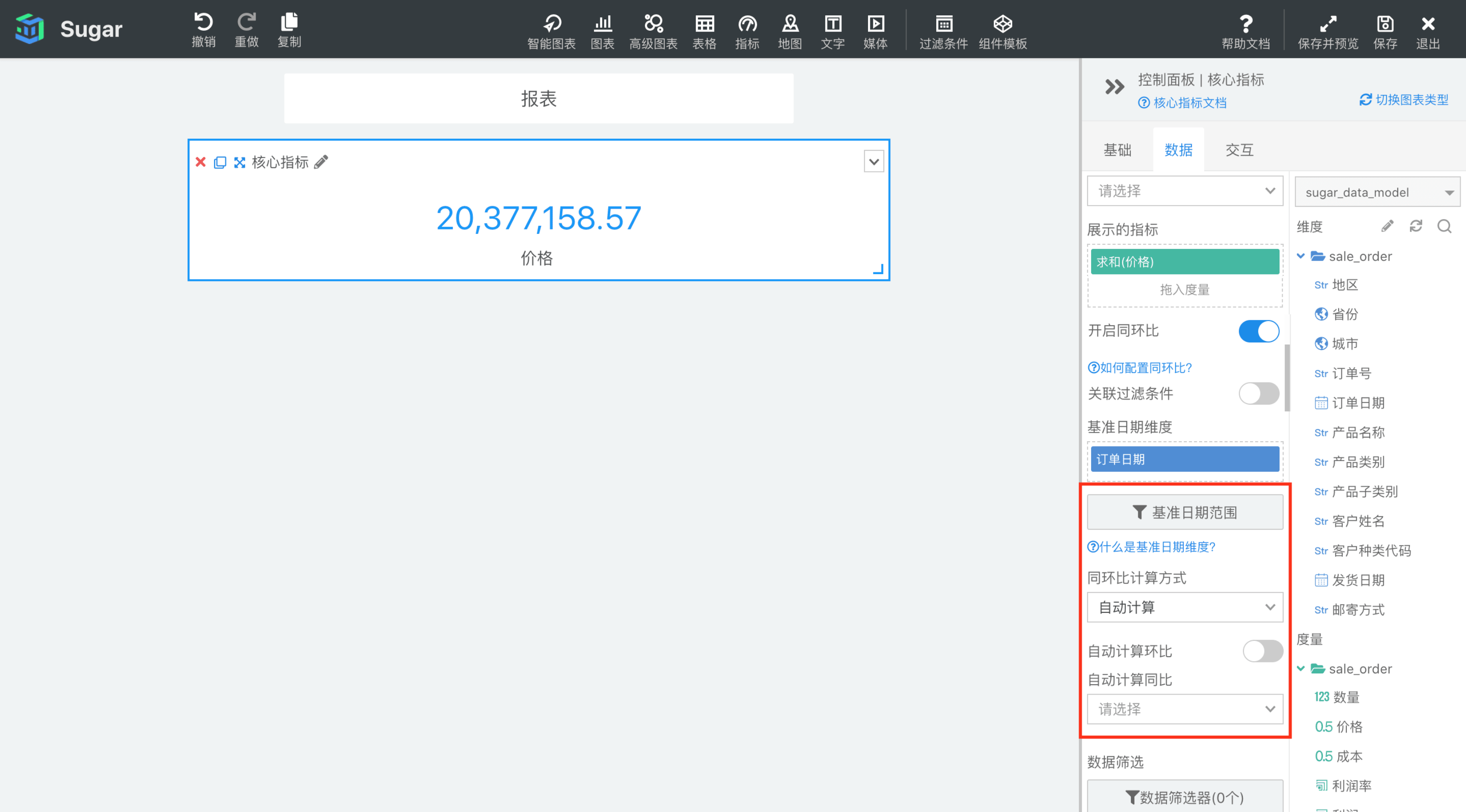
日期范围支持使用快捷方式、自定义日期范围以及固定日期范围三种方式进行选择,如下图所示。
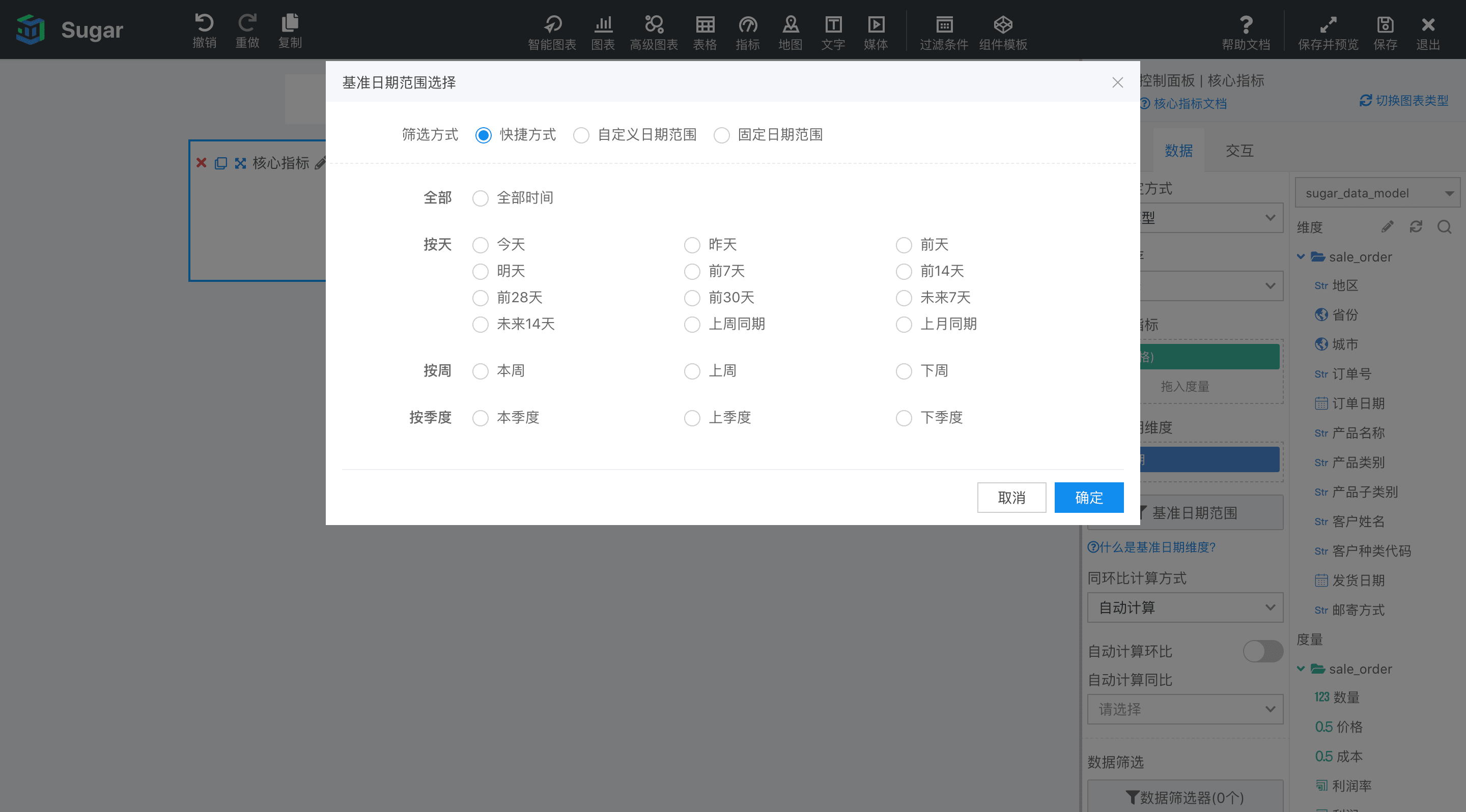
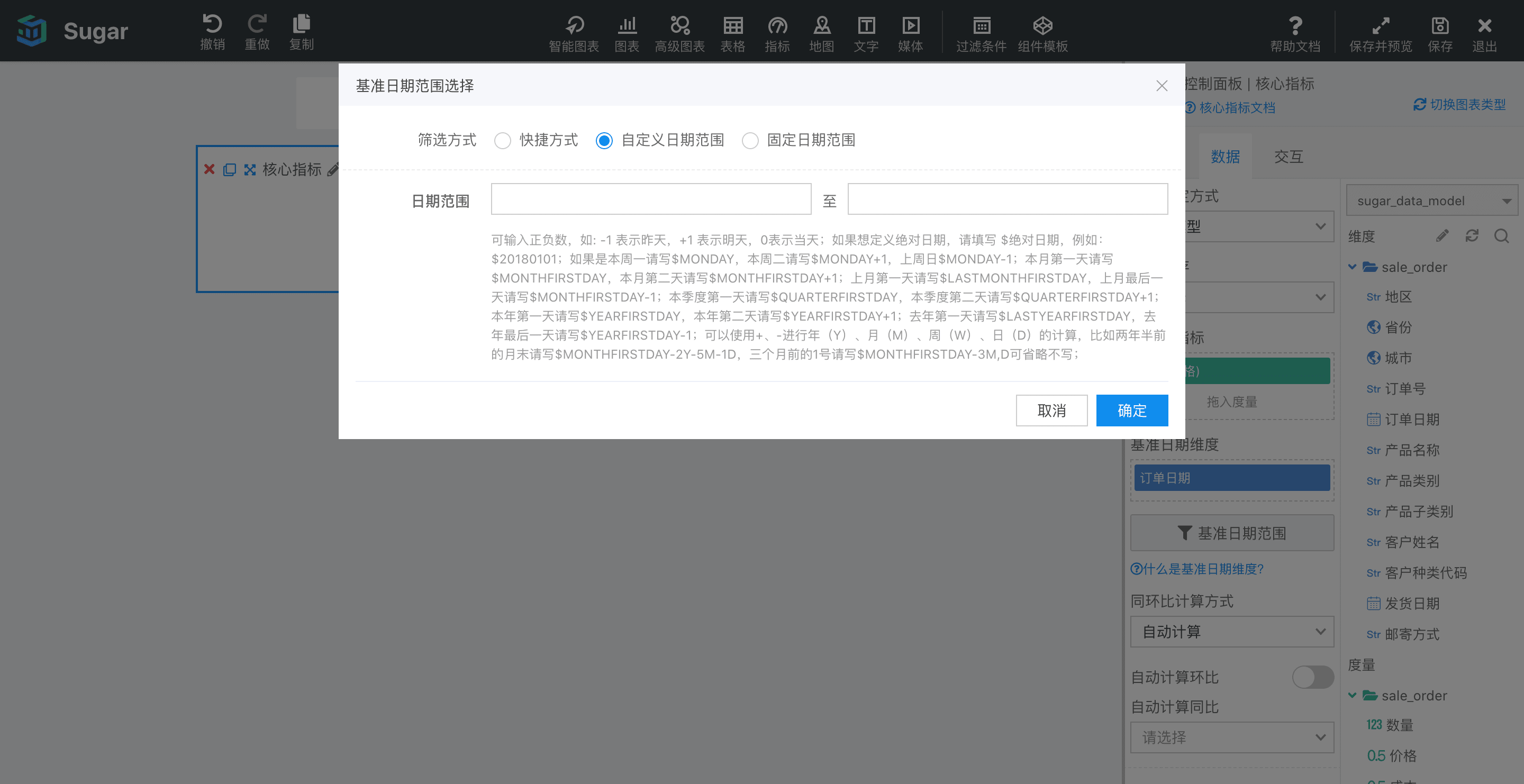
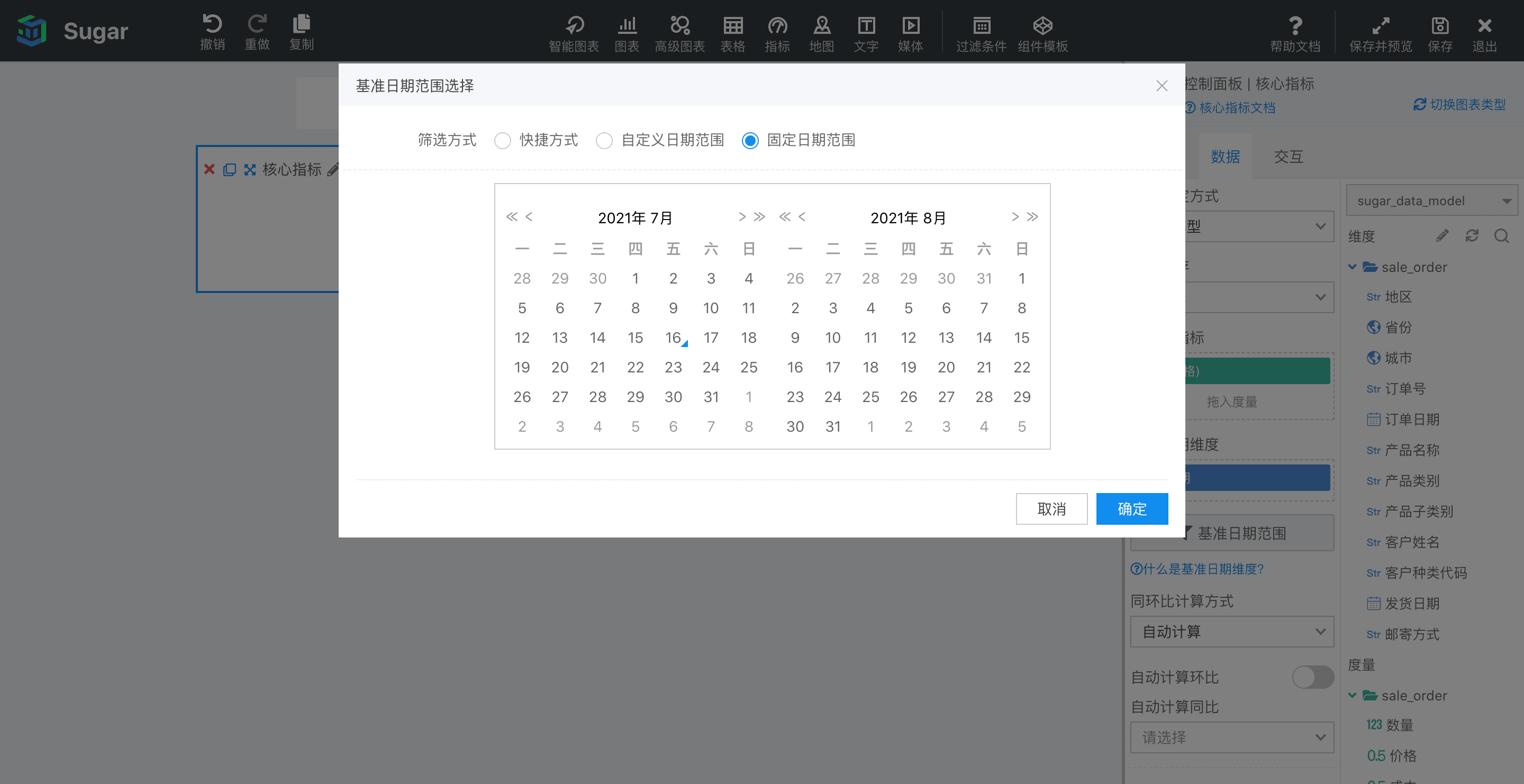
如果拖入了基准日期维度,会查询所选日期范围范围内的指标值,将查询到的所有数据进行累加。
第三步:选择「同环比计算方式」,同环比支持自动计算和自定义两种方式。
自动计算同环比
自动计算可以根据所选的基准日期范围(关联过滤条件就是所选择的过滤条件的日期范围),查询对应环比时间段、同比时间段内的数据总和,计算同比和环比。
以基准日期范围为 2020-10-15 到 2020-10-18 为例,如果打开了自动计算环比,会自动查询 2020-10-11 到 2020-10-14 之间的数据同基准日期范围内的数据计算环比值。如果选择了月同比,则会自动查询上月同期 2020-09-15 到 2020-09-18 之间的数据同基准日期范围内的数据计算同比值。
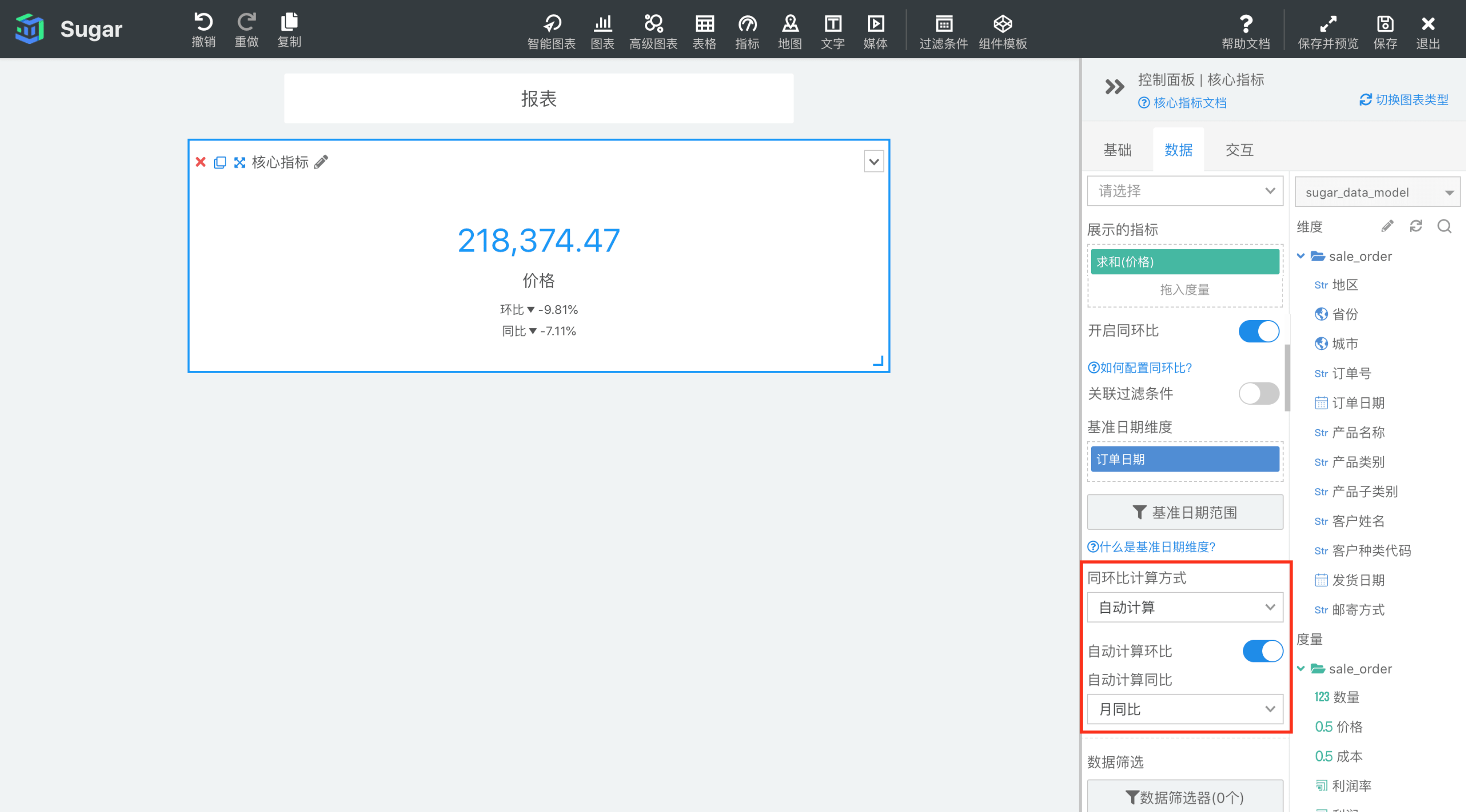
如果所选日期是整月,如 2020-03-01 到 2020-03-31,环比和月环比的日期范围会自动识别到上个整月 2020-02-01 到 2020-02-28。
自定义同环比
如果您已经有同比和环比的数据,可以使用自定义方式,拖入您的同比和环比字段即可。
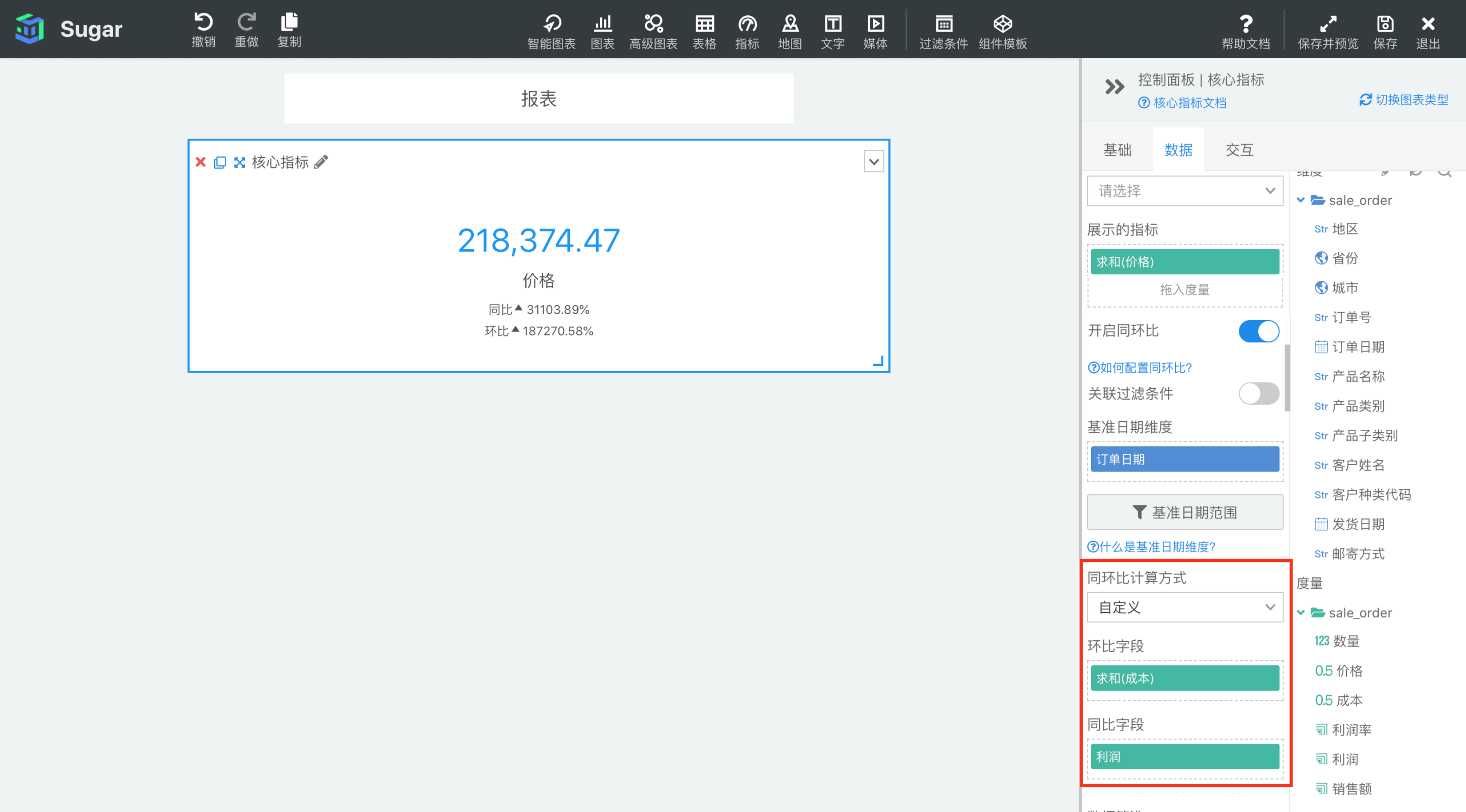
自定义配色
在「基础」面板中可以开启自定义配色: